本案例主要利用Gradient Wipe滤镜将图像进行渐变处理,使本来画面生硬的切换变得平缓而且自然。
●光盘路径 第3章\螺旋转场
●难易指数 ★★☆☆☆
案例效果分析
核心技术要点:本例主要介绍使用Gradient Wipe滤镜制作转场的方法。
制作思路分析:熟悉Gradient Wipe滤镜的应用,对其中一个图层应用Gradient Wipe,读取“螺旋黑白渐变.tif”图层的黑白信息。为Transition Completion属性值记录关键帧动画,使画面产生螺旋渐变转场效果。
制作提示
1.新建Comp合成。
2.制作转场效果。(www.xing528.com)
步骤01 创建Comp合成
启动Adobe After Effects CC,选择Composition→New Composition菜单命令,新建一个Comp合成,将其命名为“螺旋渐变”。
选择File→Import→File菜单命令,导入本书配套光盘中的Avatar([1-671]).png、“悉尼歌剧院.jpg”和“螺旋黑白渐变.tif”文件,并将这三个文件拖放到Timeline面板,之后关闭“螺旋黑白渐变.tif”图层的显示属性。
步骤02 制作渐变
01 选中“悉尼歌剧院.jpg”图层,选择Effect→Transition→Gradient Wipe菜单命令,为其添加Gradient Wipe滤镜,在Effect Controls面板中调整参数,调整Transition Completion的参数值使画面产生变化。
02 为Gradient Wipe滤镜设置关键帧,在时间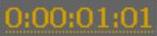 处和时间
处和时间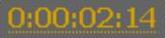 处设置参数。
处设置参数。
03 按数字键<0>预览最终效果。
免责声明:以上内容源自网络,版权归原作者所有,如有侵犯您的原创版权请告知,我们将尽快删除相关内容。




